Все способы:
Продукция китайской компании Tenda относительно недавно начала массовую экспансию на международные рынки. Поэтому, по сравнению с другими популярными брендами, она не так хорошо известна отечественному потребителю. Но благодаря сочетанию доступной цены и высокой степени инновационности, она становится все более популярной. Маршрутизаторы Tenda уже нередко встречаются в домашних сетях и сетях малых офисов. В связи с этим и вопрос о том, как их настраивать, приобретает все большую актуальность.
Настраиваем маршрутизатор Tenda
Простота настройки — еще один конек продукции Tenda. Единственным неудобством в этом процессе можно назвать лишь то, что не у всех моделей роутеров имеется интерфейс на русском языке. Поэтому дальнейшие пояснения будут производиться на примере роутера Tenda AC10U, где русскоязычный интерфейс присутствует.
Как зайти в настройки роутера
Процедура подключения к веб-интерфейсу роутера Tenda ничем не отличается от того, как это делается в устройствах от других производителей. Предварительно нужно выбрать место для маршрутизатора и соединить его через порт WAN с кабелем от провайдера, а через один из портов LAN — с компьютером. После этого:
- Проверить, чтобы настройки сетевого подключения на компьютере были выставлены на автоматическое получение IP-адреса.
- Открыть браузер и ввести адрес роутера. По умолчанию это 192.168.0.1.
- В окне авторизации ввести пароль
admin. Логин по умолчанию — тожеadmin. Он уже обычно прописан в верхней строке.
После этого произойдет перенаправление на страницу настроек маршрутизатора.
Быстрая настройка
После того как юзер подключится к конфигурации роутера, автоматически открывается мастер быстрой настройки. Пользоваться им очень просто. Вначале рекомендуется проверить доступность русского языка:
Если этот вопрос не актуален — данный шаг можно пропустить. Затем:
- Нажав на кнопку «Старт», запустить мастер.
- Выбрать тип подключения к интернету согласно договору с провайдером.
- В зависимости от выбранного типа подключения, сделать следующее:
- Для РРРоЕ — ввести имя пользователя и пароль, полученные у провайдера.
- Для статического IP-адреса — заполнить появившиеся строки информацией, предварительно полученной у поставщика услуги интернет.
- В случае использования динамического IP-адреса — просто нажать на кнопку «Далее».
- Для РРРоЕ — ввести имя пользователя и пароль, полученные у провайдера.
Далее будет необходимо настроить основные параметры Wi-Fi соединения. В этом же окне устанавливается пароль администратора для доступа к веб-интерфейсу роутера.
В верхнем поле пользователю предоставляется возможность отрегулировать радиус покрытия беспроводной сети, установив передатчик Wi-Fi на низкую или высокую мощность. Далее идут стандартные параметры имени сети и пароля для подключения к ней. Если отметить галочкой пункт «Не требуется», сеть будет открытой для доступа любого желающего, поэтому стоит серьезно подумать, прежде чем активировать этот параметр.
В последней строке устанавливается пароль администратора, с помощью которого в дальнейшем можно будет подключаться к конфигурации роутера. Там также имеется пункт, предлагающий установить для Wi-Fi и для администратора единый пароль, и отметка «Не требуется», позволяющая оставить доступ к веб-интерфейсу свободным. Целесообразность таких настроек, как и в предыдущем случае, весьма сомнительна и юзер должен осознавать все возможные последствия, прежде чем воспользоваться ими.
После установки параметров беспроводной сети перед пользователем откроется финальное окно мастера быстрой настройки.
Нажатием на кнопку «Далее», осуществляется переход к установке дополнительных параметров.
Ручная настройка
Зайти в режим ручной настройки роутера Tenda можно, лишь запустив мастер быстрой настройки и на этапе выбора типа подключения щелкнув по ссылке «Пропустить».
После этого откроется окно настройки беспроводной сети и установки пароля администратора, которое уже было описано выше. Нажав на кнопку «Далее», пользователь попадает на главную страницу конфигурации роутера:
Если говорить о ручной настройке интернет-соединения, то для юзера в ней мало смысла, так как зайдя в соответствующий раздел, можно увидеть точно такие же окна, какие появляются и во время работы мастера быстрой настройки:
Раздел, посвященный настройкам Wi-Fi соединения, имеет более богатое меню:
Помимо стандартных параметров, которые доступны в мастере быстрой настройки, там можно установить:
- Расписание Wi-Fi, которое позволяет отключать доступ к беспроводной сети в определенное время суток по дням недели;
- Сетевой режим, номер канала и полосу пропускания отдельно для сетей 2,4 и 5 МГц;
- Режим точки доступа, если для подключения к интернету применяется другой маршрутизатор, или DSL-модем.
В расширенных настройках беспроводной сети присутствуют и другие интересные функции, набор которых может отличаться в зависимости от модели маршрутизатора. Все пункты меню снабжены подробными объяснениями, что делает настройку беспроводной сети максимально простой.
Дополнительные возможности
Кроме базовых функций, обеспечивающих доступ во всемирную сеть и раздачу Wi-Fi, в роутерах Тенда существует множество дополнительных возможностей, которые делают работу в сети более безопасной и комфортной. Остановимся подробнее на некоторых из них.
- Гостевая сеть. Активацией данной функции предоставляется доступ в интернет посетителям офиса, клиентам и любым посторонним людям. Этот доступ будет ограниченным и гости не смогут подключаться к ЛВС офиса. Кроме того, позволяется установить ограничения на период действия и скорость интернет-подключения гостевой сети.
- Родительский контроль. Тем, кто хочет контролировать время нахождения ребенка за компьютером, достаточно в веб-интерфейсе роутера перейти в соответствующий раздел и нажать на кнопку «Добавить». Затем в открывшемся окне ввести МАС-адрес устройства, с которого ребенок выходит в сеть, и установить требуемые ограничения. Они задаются в режиме черного или белого списка по времени суток и дню недели. Кроме того, существует возможность включить запрет на посещение отдельных веб-ресурсов, вписав их имена в соответствующем поле.
Описанными выше функциями перечень дополнительных возможностей, предоставляемых роутером Тенда, не ограничивается. Перейдя в раздел «Расширенные настройки», можно осуществить еще целый ряд интересных настроек. Они предельно просты и не требуют дополнительных пояснений. Более подробно можно остановиться разве что на функции Tenda App, которая является своеобразной фишкой компании.
Активировав данную функцию, можно скачать ссылку на установку мобильного приложения Tenda App через предоставленный QR-кодом. После установки этого мобильного приложения, открывается доступ к управлению роутером со своего смартфона или планшета, обойдясь таким образом без компьютера или ноутбука.
На этом обзор настройки роутера Tenda завершается. При этом следует отметить, что веб-интерфейс устройств Tenda F, FH, Tenda N несколько отличается от описанного выше. Но в целом он еще проще и пользователю, ознакомившемуся с данной статьей не составит труда произвести настройку и этих устройств.
 Наша группа в TelegramПолезные советы и помощь
Наша группа в TelegramПолезные советы и помощь
 lumpics.ru
lumpics.ru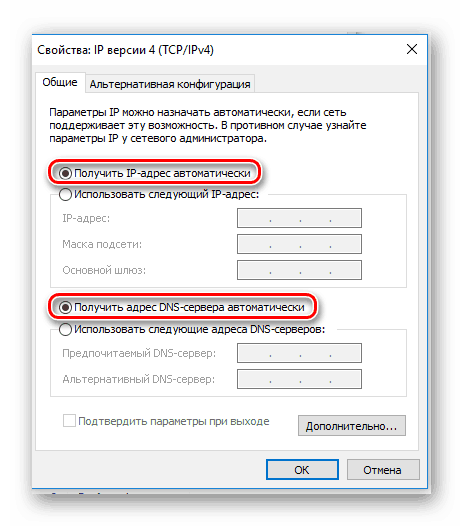
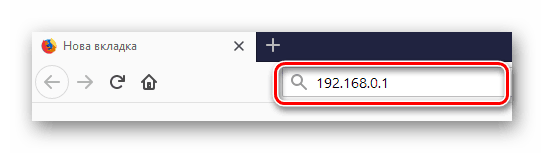
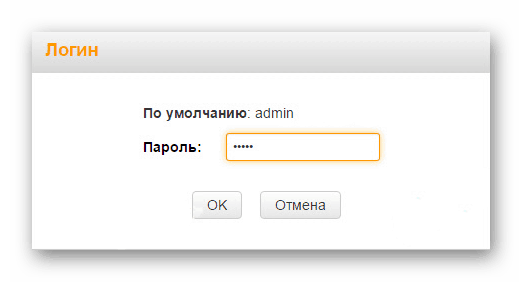


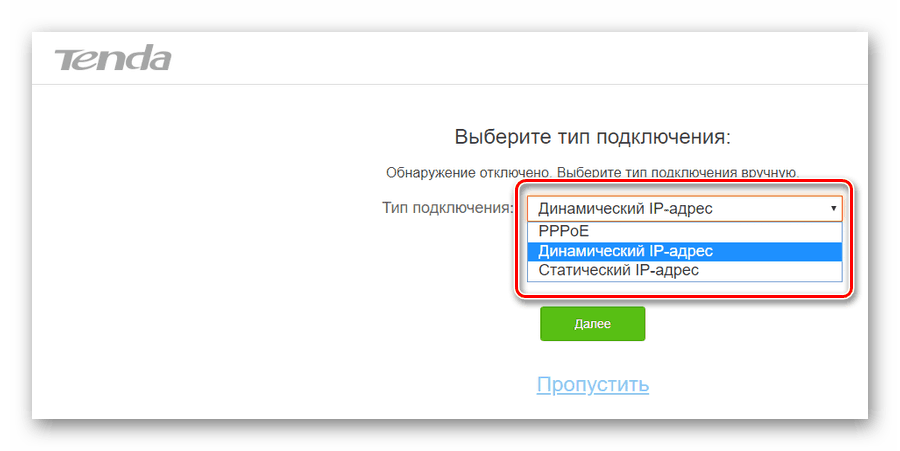
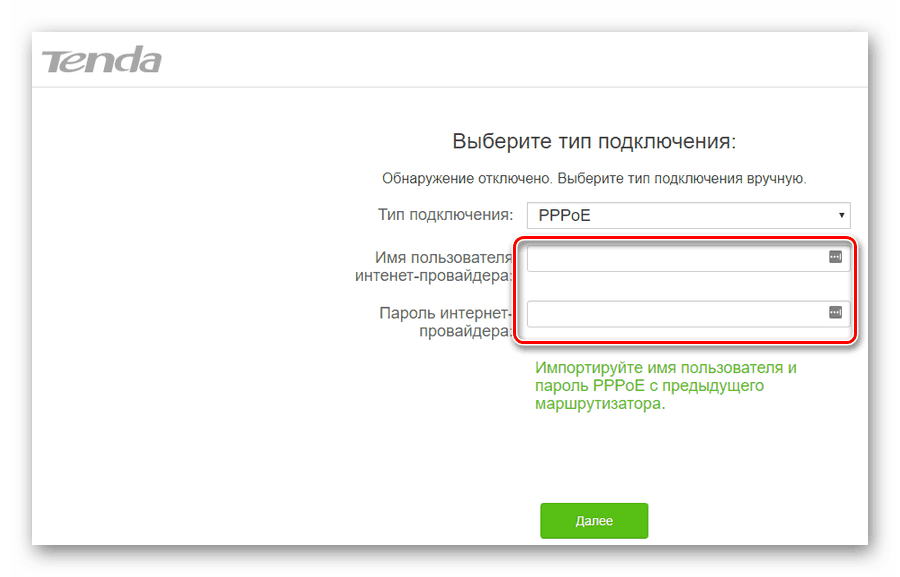
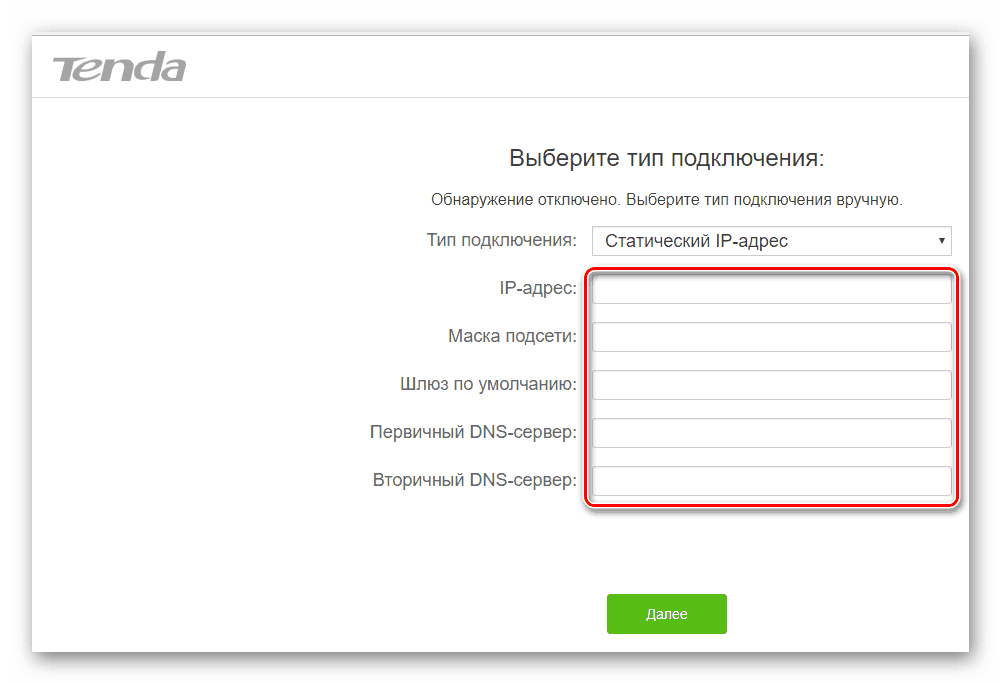
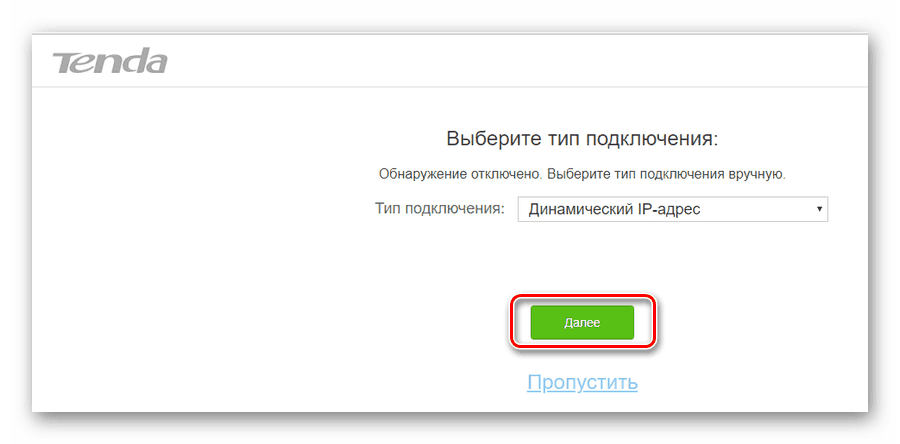






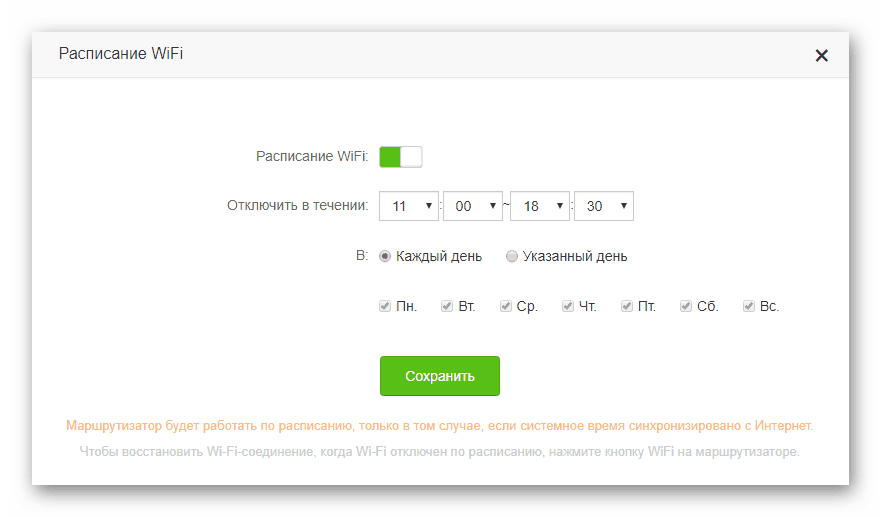
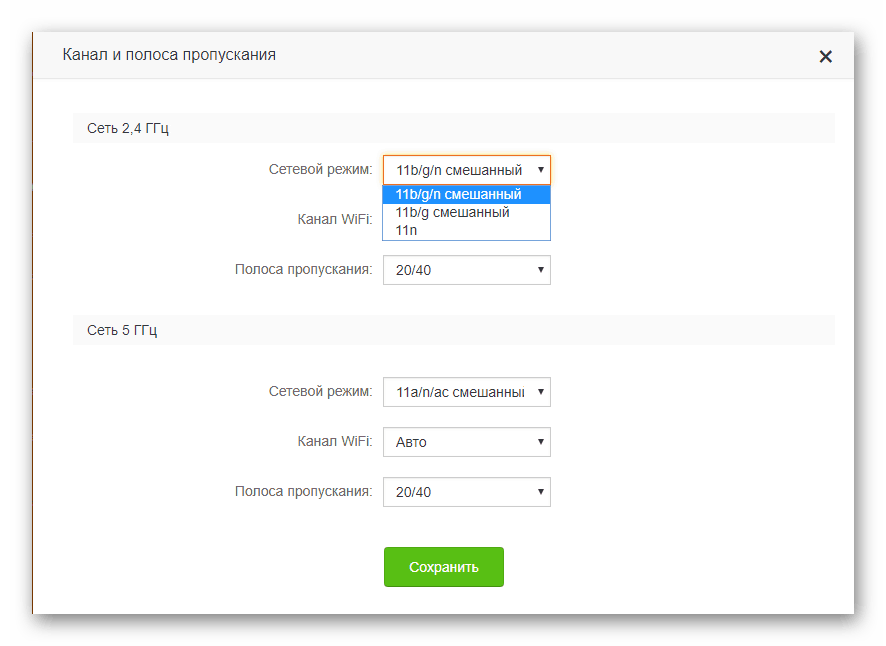

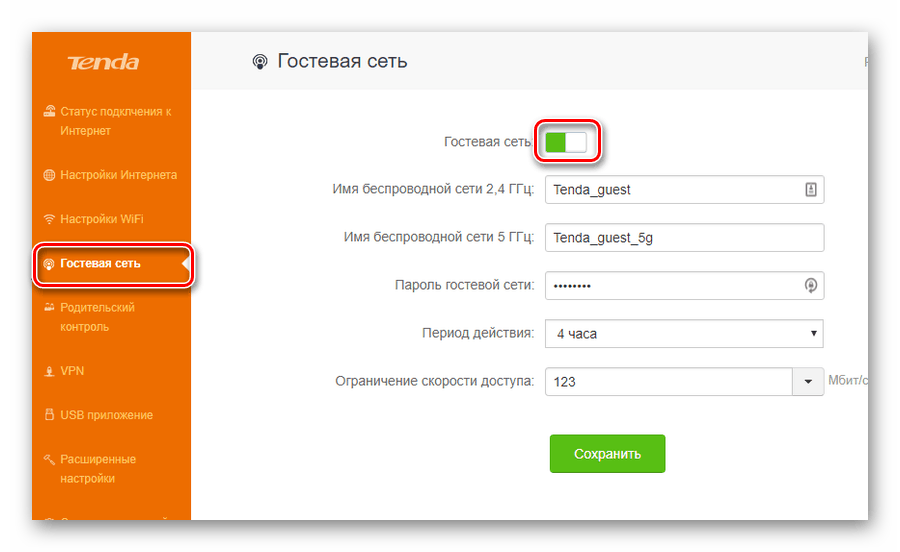
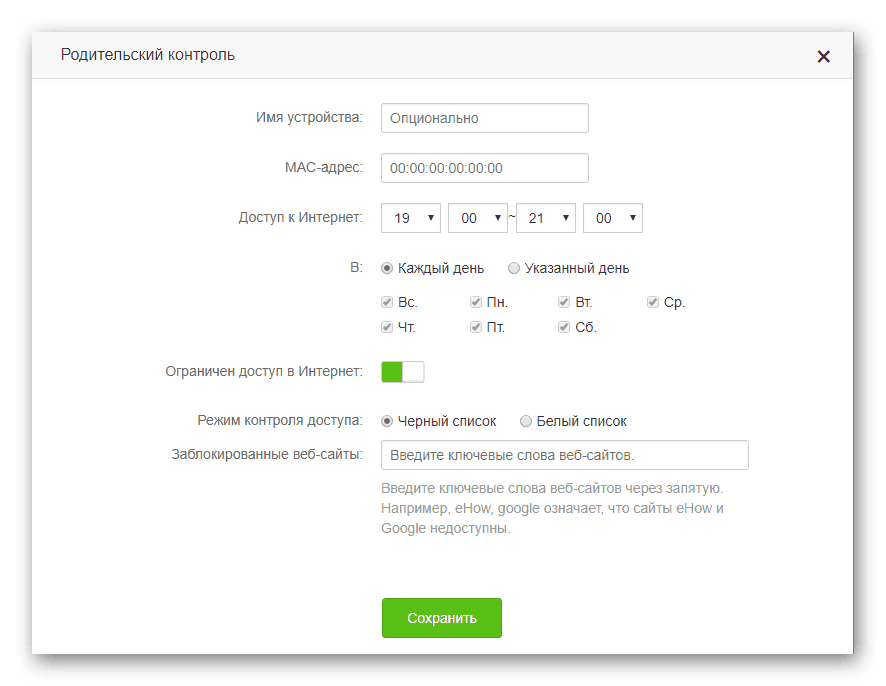





Здравствуйте.Тенда 301 v4.На официальном сайте прошивки нет.Хотел обновить.Моя модель больше не поддерживается?Спасибо.
спасибо большое все получилось все заработало. Все отлично. ясно и понятно. нужно пробовать.
автору респект и уважуха
ЗДРАВСТВУЙТЕ не могу зайти на 192.168.0.1 все перепробовал я не знаю что делать я ротер и сбрасывал нечего не помогает + не могу к нему подключится
Здравствуйте. Сначала убедитесь, что ваш компьютер или телефон подключены к роутеру по Wi-Fi или кабелю. Откройте командную строку (Win+R — введите cmd — Enter) и введите ipconfig. В строке «Основной шлюз» должно быть указан адрес роутера. Если там другой IP, попробуйте зайти по нему.
Если доступ не открывается, попробуйте использовать другой браузер или очистить кэш. Также можно ввести http://192.168.1.1 вместо 192.168.0.1, так как у некоторых моделей другой адрес. Его еще можно посмотреть на задней панели, если сомневаетесь, или напишите модель в следующем комментарии, чтобы мы помогли.
Если и это не помогает, сбросьте настройки роутера. Зажмите кнопку Reset на задней панели на 10-30 секунд, пока индикаторы не начнут мигать. После сброса попробуйте зайти снова.
Если после всех действий доступ отсутствует, проверьте, получает ли ваш компьютер IP-адрес от роутера. В командной строке введите ping 192.168.0.1. Если ответа нет, возможно, роутер неисправен. В таком случае стоит попробовать подключиться с другого устройства или проверить его работу через другой кабель.
После сброса настроек пишет : «Ошибка. Удаленный сервер не отвечает. Свяжитесь со своим интернет-провайдером»
Здравствуйте.роутер Tenda d301.не могу настроить usb хранилище.как это сделать?
Здравствуйте, Аноним. Сначала вам нужно подключить то устройство, которое вы будете использовать в качестве USB-хранилища. Это может быть флешка или внешний жесткий диск размером до 2 ТБ. Подключить устройство нужно именно к самому роутеру, у него сзади есть для этого разъем. Без предварительного подключения настройки USB-хранилища будут недоступны.
Далее войдите в настройки так, как это показано в инструкции выше. На главной вы должны увидеть схему Интернет—Маршрутизатор—3 пункт. 3 пункт может меняться в зависимости от того, для чего вы используете роутер. После подключения флешки вы можете развернуть его и выбрать там «USB». После нажатия открывается окно с информацией о накопителе, а также будет кнопка «Центр USB-приложений», по которой и нужно нажать для перехода в настройки.
Если у вас нет каких-то специфических запросов, то флешка уже работает. Чтобы посмотреть настройки и адрес для доступа к сетевому накопителю, нужно перейти в раздел «USB приложение» и выбрать «Общий доступ к файлу». Там вы увидите адрес для доступа к файлам, который можно ввести в браузере.
Помимо этого будут представлены настройки. Среди них вы найдете три режима работы USB-хранилища: «FTP-сервер», «Сервер Samba» и «Настройки пользователей». В первом случае почти ничего менять не нужно, можно только включить доступ к этому серверу через интернет, но у вас должен быть статический IP-адрес, чтобы он никогда не менялся. Во втором режиме настроек не будет, только адрес для подключения (используется в ОС как путь к сетевому диску).
Что касается «Настройки пользователей». По умолчанию, там уже создано два пользователя: администратор и гость. У них разные права доступа к накопителю. У администратора права на запись/чтение, а у гостя только на чтение. По умолчанию имя пользователя администратора — admin. Пароль так же admin. Пароль можно сменить. Так же при необходимости можно сменить имя пользователя и пароль для учетной записи «Гость».
По сути, это все, что вам нужно знать про настройки. После включения общего доступа, если адрес не поменялся, в браузере можно перейти по ftp://192.168.0.1:21, затем ввести логин и пароль и получить доступ к вашим файлам, хранящимся на данном USB-устройстве.
Как установить пароль на роутер
зашла на tenda.wifi Нет раздела родительский контроль. Как запретить ютуб?
Здравствуйте, Аноним. Для таких случаев на нашем сайте есть другой материал, посвященный исключительно блокировке разных сайтов. Он является универсальным, включает разные методы, поэтому его можно использовать, отталкиваясь от того, какого результата вы хотите добиться. Основное внимание обратите на программы для блокировки сайтов или специальные браузерные расширения.
Подробнее: Как блокировать сайты на компьютере
Вместе с этим отметим, что как раз только приведенные выше методы, связанные с программами или расширениями, могут быть очень надежными от тех детей или пользователей, которые захотят обойти ограничение. Работает софт через защиту по паролю, поэтому разблокировать сайт можно будет только после его ввода, что касается и удаления программы или расширения.
Если же вы хотите заблокировать Ютуб от ребенка, можете вместо этого просто показать ему YouTube Kids и сказать, что он может искать любой контент на этом сайте. Это специальная версия видеохостинга для детей, где наткнуться на какой-то запрещенный контент или видео с возрастными ограничениями просто не получится.
Не работает что делать?
Здравствуйте, Аноним. Дело в том, что по такому комментарию мы вовсе не сможем помочь вам разобраться в настройках роутера. Как минимум, нам необходимо знать, что именно у вас не работает, удается ли зайти в сами настройки роутера. Какой тип подключения вам предоставляет провайдер? В первую очередь убедитесь в том, что вы выбрали действительно правильный тип протокола от провайдера, после чего сбросьте настройки и снова введите все данные для подключения.
Если же провайдер предоставляет динамический IP, то в таком случае вообще никакие изменения вносить не нужно. Достаточно подключить все провода к роутеру и сам компьютер по Ethernet, после чего немного подождать и проверить интернет. Однако Wi-Fi для этого придется настраивать отдельно.
Если вы вообще ничего не понимаете в настройке, то свяжитесь со своим провайдером. Он объяснит принцип действий, предоставит развернутую инструкцию или же оформит вызов мастера. На месте специалист сам настроит вам роутер и проверит доступ к интернету (некоторые провайдеры предоставляют эту услугу бесплатно, заплатить нужно будет только за вызов и то не всегда).
Как настроить ?
Почему по wifi тенда 10 не открывает канал на IPTV плеере на андроид тв приставке,только крутит и даже картинка не открывается,по проводам вроде показывает приставка. Как быть,может настроек не хватает, телевидение от АВК Велком……старый роутер D-link dir 615 все открывает,только изображение начинает виснуть и зависает,и еще по проводам можно на 615 подключить две приставки и на обоих будет IPTV показывать,а Тенда похоже может только один порт для этого использовать??? или взять роутер d-link dir 842 ???поможет..????
Очень слабая и не раскрывает сути настроек
Почему не работает родительский котроль? После выставления времени доступа ..сохраняю…но комп продолжает работать до тех пор пока не выйдешь или не остановишь загрузку….печалька!
Купил Тенда AC10U не могу разобраться, подключился к интернету быстро но потом почувствовал что скорость слишком маленькая на частоте 5гцц где то 2.5 на закачке,а на частоте 2.4ггц нормальная где то в районе 50 ,это на телефоне айфон 6 мерил спидтестом. Зашёл в Настройки менял каналы потом раз и получилось скорость возрасла до 60 ну думаю получилось потом пошёл на улицу вайфай отключился пришёл домой подключился к сети скорость опять на закачку опять упала опять танцы с бубном но подключился и так постояннно если потеряю сеть все повторяется не пойму логики эти переключений в настройках провайдер если можно подскажите за ранее благодарен.
как настраивается функция MU-MIMO?
Здравствуйте,у меня следующий вопрос:»Что делать,если перепробованы все возможные варианты,но TENDA
№ 318 300Mbps(новый),но при вводе 192.168.0.1 открывается браузер Яндекс с бодягой,что и как нужно делать?»
Причем ситуация одинаковая,что при Wi-Fi,что при подключении через RJ-45.
Подскажите,пожалуйста,что я делаю не так,я-«чайник»,но не до такой же степени!Обидно,понимаешь!!!
P.S Заводские настройки через rezet сбрасывал,результат «0».
Не получилось настроить удаленный доступ. Возможно ошибка в прошивке (V15.03.06.51_multi), а может что не так настроил? В данной статье ничего про настройку удаленного доступа нет..
я не нашол как открить порти
на роутере Tenda AC10U